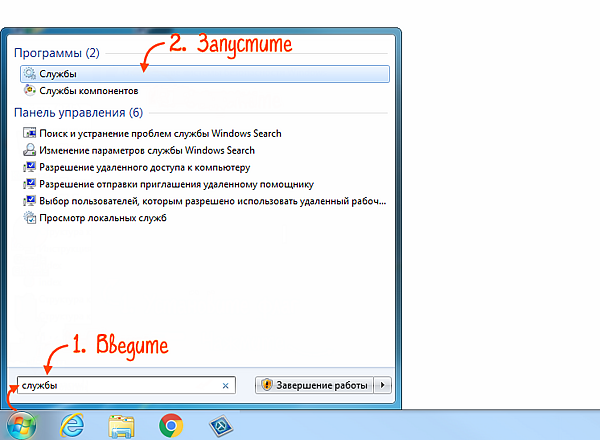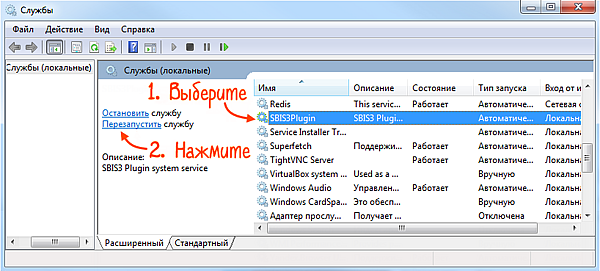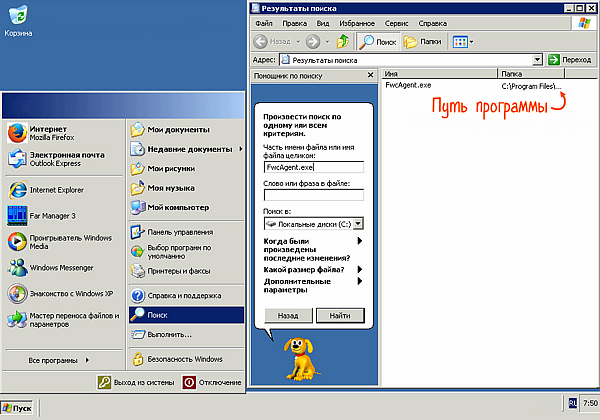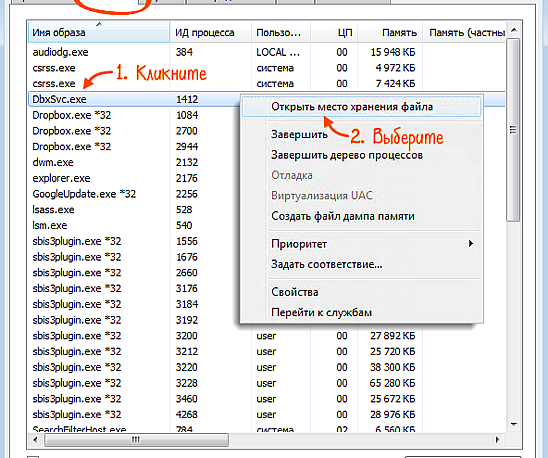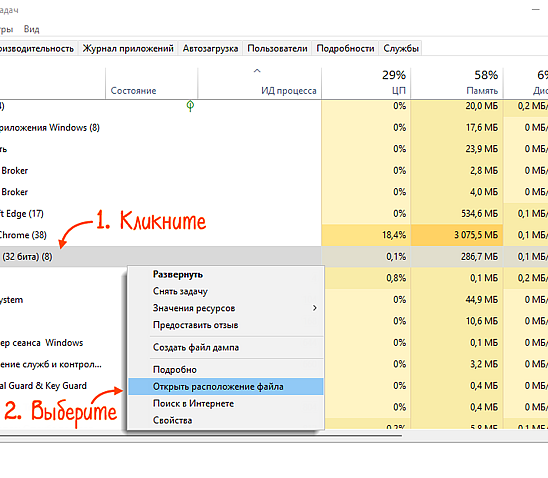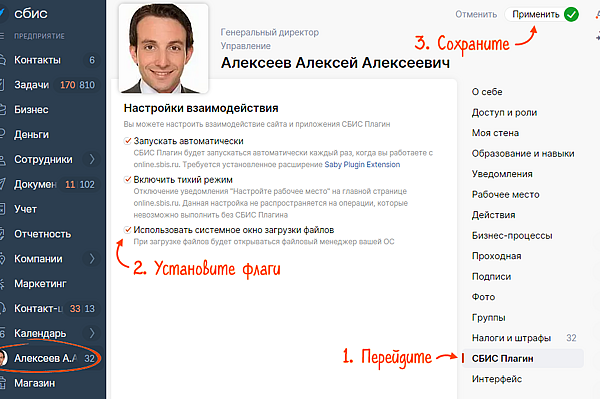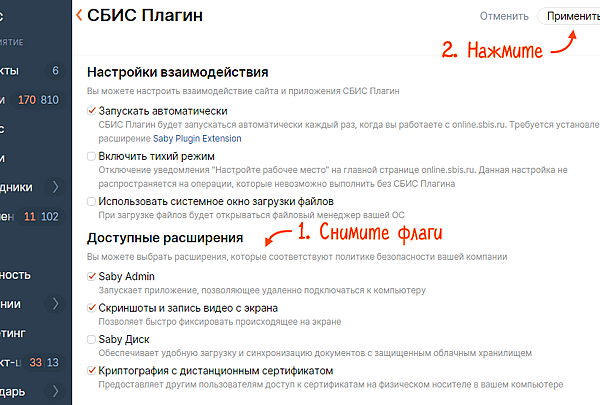- Не удалось подключиться к службе
- Причина
- Решение
- Появилось уведомление «Приложение работает некорректно. Порт недоступен»
- Причина
- Решение
- Программа не отвечает
- Причина №1. Единичный случай зависания
- Причина №2. Периодические зависания СБИС на некоторое время
- Причина №3. Зависание при запуске СБИС
- Настроить расширения для СБИС3 Плагина
- Что такое СБИС3 Плагин
- С чего начать
Не удалось подключиться к службе
При запуске СБИС3 Плагина появляется сообщение «Не удалось подключиться к системной службе».
Причина
СБИС3 Плагину не удалось установить связь с системной службой SBIS3Plugin.
Решение
Перезапустите службу вручную. Порядок действий зависит от вашей операционной системы.
- Нажмите «Пуск», в строке поиска введите «Службы» и запустите программу.
- Откройте терминал. Порядок действий зависит от вашего дистрибутива.
sudo service SBIS3Plugin stop
sudo service SBIS3Plugin start
- Нажмите «Launchpad», в строке поиска введите «Терминал» и откройте программу.
sudo launchctl unload /Library/LaunchDaemons/ru.sbis.sbis3plugin.plist
Введите пароль администратора и выполните команду для запуска службы:
Источник
Появилось уведомление «Приложение работает некорректно. Порт недоступен»
При запуске СБИС Плагина или СБИС3 Плагина появилось уведомление «Приложение работает некорректно. Порт 8201 недоступен. ».
Причина
Другая программа блокирует один из портов:
- 7171—7271, 8201—8301, 9208—9308 для работы СБИС3 Плагина;
- 8181, 8484, 843 или порт, необходимый для работы СБИС Плагина на терминальном сервере.
Решение
- Если в тексте ошибки не указан конкретный процесс, который занимает порт, настройте антивирус или брандмауэр.
- Если указан — найдите и закройте блокирующую программу либо переключите ее на другой порт.
- Откройте меню «Пуск» и выберите «Поиск».
- Найдите на компьютере файл по названию процесса из сообщения СБИС Плагина.
- В результатах поиска будет указано местоположение программы, которая блокирует СБИС Плагин.
Если программа нужна, переключите ее на другой порт (обратитесь за помощью к системному администратору). Если нет — остановите работу приложения:
- Перейдите в диспетчер задач.
- На вкладке «Процессы» выделите тот, который занял порт, и нажмите «Завершить процесс».
- Откройте диспетчер задач и перейдите на вкладку «Процессы».
- Найдите программу по названию или PID, которые указаны в сообщении СБИС3 Плагина. Например, «FwcAgent.exe», PID — 1760.
- Кликните строку с названием процесса правой кнопкой мыши и выберите «Открыть место хранения файла».
Если программа нужна, переключите ее на другой порт (обратитесь за помощью к системному администратору). Если нет — остановите работу приложения:
- Перейдите в диспетчер задач.
- На вкладке «Процессы» выделите тот, который занял порт, и нажмите «Завершить процесс».
- Откройте диспетчер задач и перейдите на вкладку «Процессы».
- Найдите программу по названию или PID, которые указаны в сообщении СБИС3 Плагина. Например, «FwcAgent.exe», PID — 1760.
- Кликните строку с названием процесса правой кнопкой мыши и выберите «Открыть расположение файла».
Если программа нужна, переключите ее на другой порт (обратитесь за помощью к системному администратору). Если нет — остановите работу приложения:
- Перейдите в диспетчер задач.
- На вкладке «Процессы» выделите тот, который занял порт, и нажмите «Снять задачу».
Если назначение приложений вам не известно, перед их отключением обратитесь к системному администратору.
Источник
Программа не отвечает
Программа не отвечает
 |